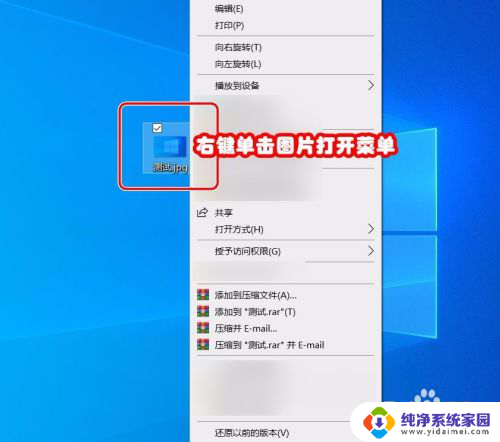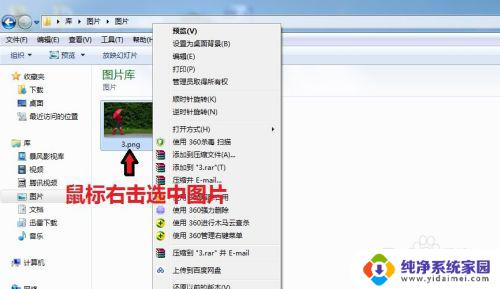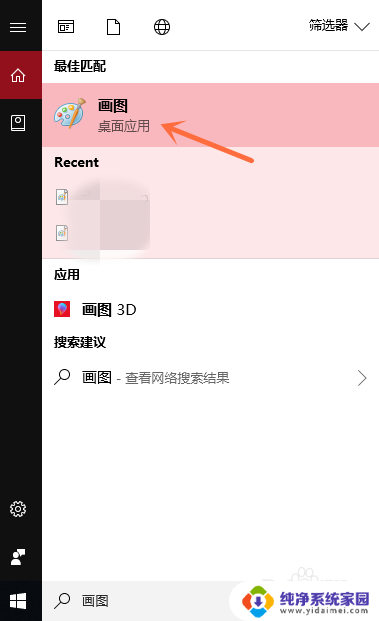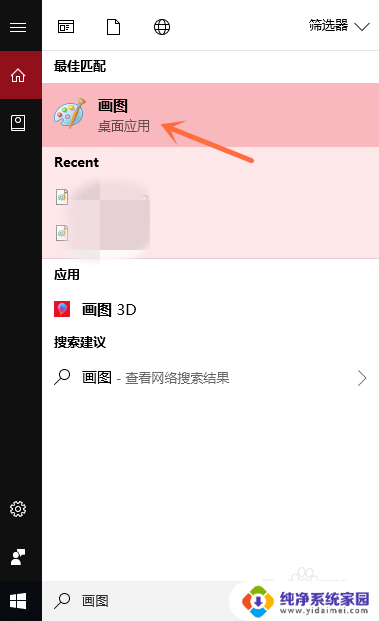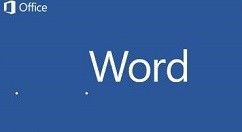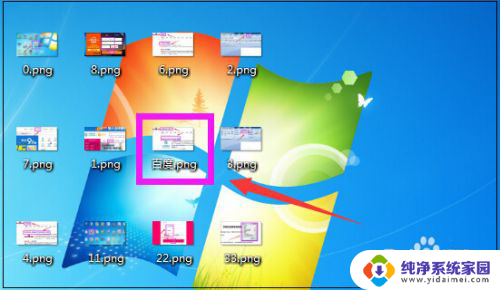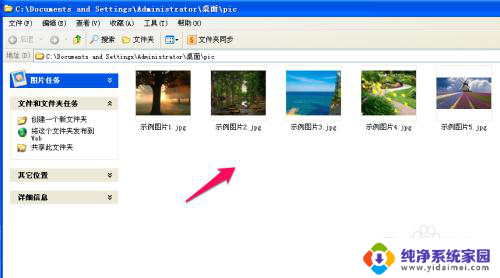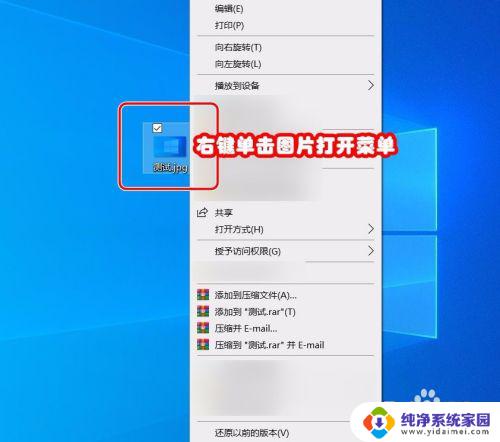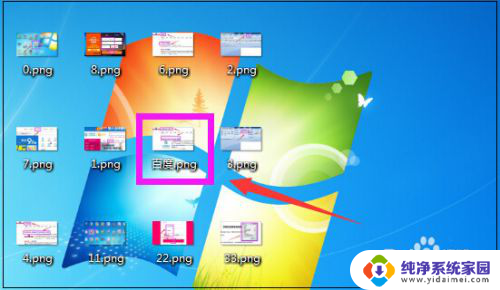怎么把图片变成ico格式 图片格式转换
在日常生活和工作中,我们经常会遇到需要将图片转换为ico格式的情况,ICO格式是一种常用于图标文件的格式,尤其在设计网站、应用程序等领域中使用较多。对于不熟悉图片格式转换的人来说,将图片转换为ico格式可能会感到困惑和不知所措。通过一些简单的工具和步骤,我们可以轻松地将图片转换为ico格式,满足我们的需求。接下来让我们一起探讨一下如何实现这一转换过程。
具体步骤:
1.首先在需要转换格式的图像上,右击鼠标,弹出菜单中,选择“编辑”选项。
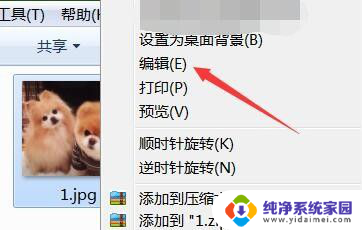
2.通过此方法,直接打开画图板编辑此小狗图片界面,如下图所示。
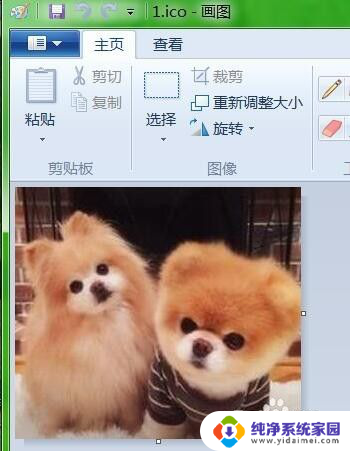
3.此外还可通过,“开始菜单”进行搜索,找到“画图”应用,打开如下图所示。接着通过软件中“打开”按钮,打开文件进行编辑。
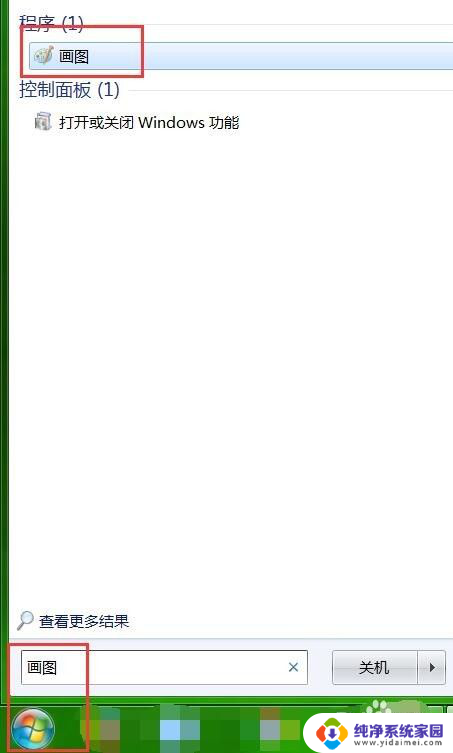
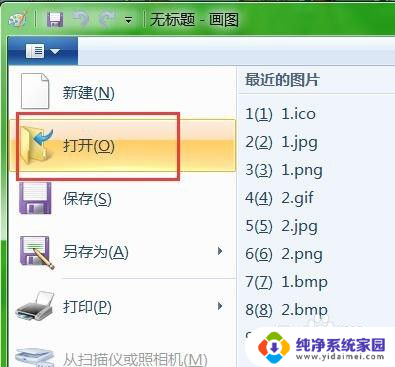
4.接着通过图示路径,找到软件“另存为”菜单。选择“bmp”格式文件进行储存。
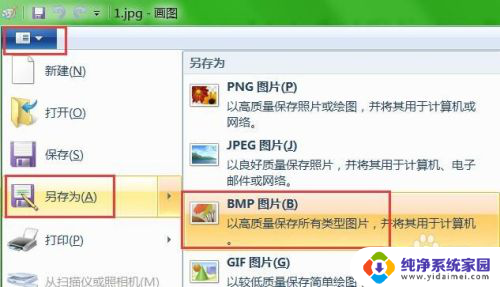
5.在弹出菜单中,将图片格式“bmp”进行修改。注意的是此时需保证系统设置的是,不隐藏已知文件扩展名,将其改为需要的格式,如下图所示,接着单击“保存”按钮。
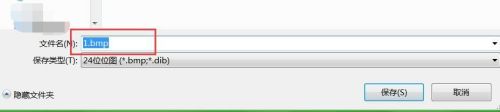

6.如果有提示会改变扩展名,单击“确定”即可,一般没有提示。此时在选择路径下,多出了“ico”格式图片,格式转换完成。
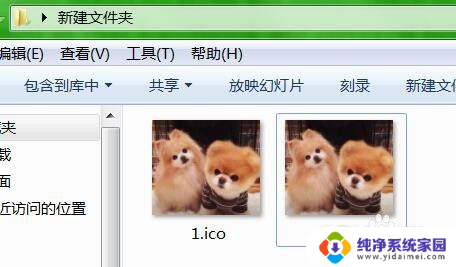
7.这里也尝试了通过另存为其他格式,如gif、png等。在另存为界面修改扩展名的方法,结果如下图所示,系统无法识别,所以上述介绍方法是最可行的。

以上就是将图片转换为ico格式的全部内容,如果有任何疑问,用户可以参考小编的步骤进行操作,希望对大家有所帮助。